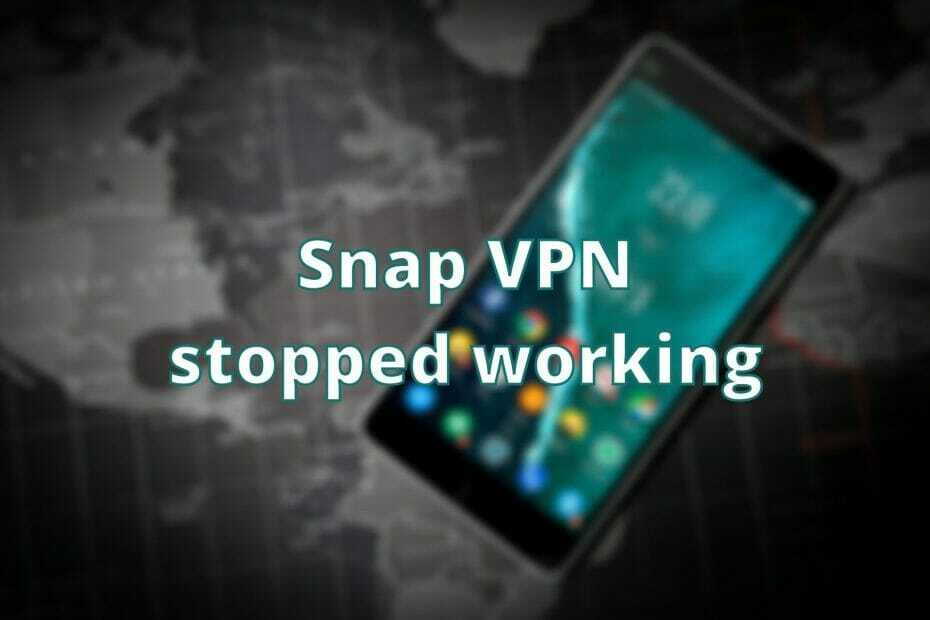- O Falha ao ativar o adaptador virtual erro na Cisco tem um monte de soluções alternativas.
- Na maioria das vezes, é causado por uma configuração ICS conflitante em seu PC.
- Nosso guia pode ensiná-lo a contornar esse problema irritante da Cisco em um piscar de olhos.
- Uma alternativa popular é a atualização para uma solução VPN corporativa melhor.

O Falha ao habilitar o Adaptador Virtualr mensagem de erro é aquela que aparece para alguns Cisco Usuários de software cliente VPN. A mensagem de erro exata afirma: Conexão VPN segura encerrada localmente pelo Cliente. Razão 442: falha ao ativar o adaptador virtual.
Como resultado, os usuários do Cisco VPN não podem se conectar ao servidor VPN. Existem, no entanto, algumas soluções confirmadas para essa mensagem de erro.
É assim que você pode corrigir erros do adaptador virtual
5 melhores VPNs que recomendamos
 |
59% de desconto disponível para planos de dois anos |  Verifique a oferta! Verifique a oferta! |
 |
79% de desconto + 2 meses grátis |
 Verifique a oferta! Verifique a oferta! |
 |
85% de desconto! Apenas 1,99 $ por mês por plano de 15 meses |
 Verifique a oferta! Verifique a oferta! |
 |
83% de desconto (2,21 $ / mês) + 3 meses grátis |
 Verifique a oferta! Verifique a oferta! |
 |
76% (2.83$) no plano de 2 anos |
 Verifique a oferta! Verifique a oferta! |
Como consertar o cliente VPN Cisco falhou ao habilitar o adaptador virtual
1. Desative o serviço de compartilhamento de conexão com a Internet (ICS)
O Adaptador Virtual O erro pode ser devido ao serviço Internet Connection Sharing (ICS). Alguns usuários afirmaram que corrigiram o erro desativando o serviço. É assim que os usuários podem desabilitar o Compartilhamento de Conexão com a Internet (ICS).
- Abra Executar pressionando as teclas Windows + R simultaneamente.
- Insira services.msc na caixa de texto Abrir e pressione a tecla Return (ou clique em OK).
- Clique duas vezes em Cisco Systems, Inc. Serviço VPN na janela Serviços.
- Clique no Pare botão.
- aperte o Aplicar e OK botões para fechar a Cisco Systems, Inc. Janela Propriedades de VPN.
- Clique duas vezes em Compartilhamento de conexão com a Internet (ICS) para abrir a janela mostrada diretamente abaixo.

- Clique no Pare botão para encerrá-lo.
- Selecione Desativado no menu suspenso Tipo de inicialização.
- Clique no Aplicar botão para aplicar as novas configurações.
- Selecione os OK opção para fechar a janela.
- Em seguida, clique com o botão direito do mouse em Cisco System, Inc. Serviço VPN e selecione Começar.
- Agora tente se conectar com o cliente Cisco VPN.
Observação: É importante mencionar que o Cisco VPN Client não é mais suportado pela CISCO Systems desde 2014 e que nenhuma atualização foi lançada para este produto desde 2012.
Executar software obsoleto pode causar mais danos do que você imagina, por isso recomendamos um cliente VPN moderno como o Acesso privado à Internet.
Mudando para um líder mundial VPN cliente gosta Kape Technologies O PIA próprio pode melhorar significativamente sua experiência online, simplificando sua conexão, reduzindo os tempos de carregamento e aumentando suas velocidades de download.
Com uma rede impressionante de gateways globais, você nunca terá que se preocupar com o fracasso de sua conexão com servidores mundiais. Além disso, seus dados de tráfego serão roteados por túneis VPN seguros e protegidos pela melhor tecnologia de criptografia da classe.
Os recursos orientados para a segurança são complementados pela garantia de privacidade absoluta da PIA: entre cloaking de IP, navegação anônima e um política estrita de não registro, sua identidade, localização e dados, incluindo sua atividade online, nunca correrão o risco de cair no errado mãos.

Acesso privado à Internet
Ainda usa o cliente Cisco VPN? É hora de explorar a face moderna da privacidade online com a PIA!
Compre agora
2. Edite o registro
Esta resolução é mais especificamente para Windows 10, 8.1 e 8. Muitos usuários de VPN da Cisco afirmaram que editar o valor da string DisplayName para CVirtA com o Editor do Registro corrigiu o Adaptador Virtual erro para eles. Os usuários do Cisco VPN devem editar o registro da seguinte maneira.
- Primeiro, abra o Editor do Registro digitando regedit em Executar e clicando OK.
- Copie este caminho de registro com a tecla de atalho Ctrl + C:
HKEY_LOCAL_MACHINESYSTEMCurrentControlSetServicesCVirtA.Em seguida, cole o caminho no Barra de endereço do Editor de registro com a tecla de atalho Ctrl + V e pressione a tecla Return.
- Clique com o botão direito em DisplayName e selecione Modificar para abrir a janela Editar String.

- Em seguida, apague
@ oem8.inf,% CVirtA_Desc%na caixa Dados do valor. Em seguida, a caixa de dados do valor deve incluir Adaptador VPN Cisco Systems para Windows de 64 bits ou Adaptador VPN Cisco Systems dependendo se o Windows é uma plataforma de 32 ou 64 bits. - aperte o OK para fechar a janela Editar String.
- Feche o Editor do Registro.
3. Desative o compartilhamento de conexão com a Internet
- Alguns usuários também confirmaram que desativar o compartilhamento de Internet para o adaptador de rede que fornece Internet para Cisco VPN corrige o problema. Para fazer isso, digite ncpa.cpl em Executar e clicar OK.

- Clique com o botão direito no adaptador de rede de internet e selecione Propriedades para abrir a janela abaixo.
- Clique na guia Compartilhamento mostrada diretamente abaixo.

- Desmarque o Permitir outros usuários da rede para se conectar por meio da opção de conexão à Internet deste computador na guia Compartilhamento.
- aperte o OK botão para fechar a janela de propriedades.
Essas são três resoluções confirmadas que corrigem o Falha ao ativar o adaptador virtual erro no Windows 10, 8.1, 8 e 7.
Observe que o Windows 10 não oferece suporte oficial para Cisco VPN, portanto, é essencial editar o registro conforme descrito acima para que o cliente esteja pronto e funcionando nessa plataforma. Pronto para resolver esse problema? Deixe-nos saber como funcionou na seção de comentários.
perguntas frequentes
Oficialmente, não. Desde que a Cisco encerrou o suporte para este produto em 2014, o Cisco VPN Client não é compatível com o Windows 10. No entanto, existem aplicativos mais modernos que você pode usar, como o Cisco AnyConnect VPN ou soluções VPN premium em grande escala, como o acesso privado à Internet.
Embora o Cisco VPN Client clássico não esteja mais disponível, você ainda pode baixar o software Cisco AnyConnect VPN da Microsoft Store, totalmente gratuito.
O Cisco AnyConnect depende dos protocolos TLS (Transport Layer Security) para criptografar e rotear o tráfego de dados por meio de seus túneis VPN seguros. Já otimizado para privacidade e segurança de dados, o TLS é um protocolo popular usado para transferência de dados pela Internet.